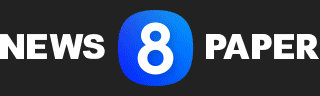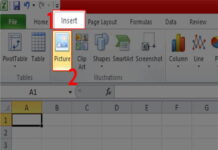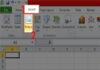Việc cài đặt mật khẩu cho máy tính là một bước quan trọng giúp bảo vệ dữ liệu cá nhân và ngăn chặn sự truy cập trái phép. Trong bài viết công nghệ này, chúng tôi sẽ hướng dẫn bạn cách cài đặt mật khẩu cho máy tính Windows và macOS, giúp bạn bảo vệ an toàn cho hệ thống của mình.
Cách cài đặt mật khẩu cho máy tính Windows
Cài đặt mật khẩu qua tài khoản Microsoft (cho Windows 10 và Windows 11)
Nếu bạn đang sử dụng tài khoản Microsoft để đăng nhập vào máy tính, bạn có thể cài đặt mật khẩu thông qua tài khoản này. Điều này giúp bạn có thể sử dụng cùng một mật khẩu trên nhiều thiết bị Windows khác.
Bước 1: Mở Cài đặt (Settings) bằng cách nhấn Windows + I hoặc tìm kiếm “Settings” trong thanh tìm kiếm.

Mở Cài đặt (Settings) bằng cách nhấn Windows + I
Bước 2: Trong cửa sổ Cài đặt, chọn Tài khoản (Accounts).

chọn Tài khoản (Accounts)
Bước 3: Chọn Tùy chọn đăng nhập (Sign-in options) ở phía bên trái của cửa sổ.

Chọn Tùy chọn đăng nhập (Sign-in options)
Bước 4: Dưới phần Mật khẩu (Password), bạn sẽ thấy tùy chọn để Thêm mật khẩu (Add). Nhấn vào Thêm.
Bước 5: Nhập mật khẩu mới mà bạn muốn cài đặt và xác nhận lại mật khẩu. Nếu bạn muốn thêm câu hỏi bảo mật, hệ thống sẽ yêu cầu bạn nhập thêm.

Nhập mật khẩu mới mà bạn muốn cài đặt
Bước 6: Nhấn Xong (Finish) để hoàn tất việc cài đặt mật khẩu.

Nhấn Xong (Finish) để hoàn tất việc cài đặt mật khẩu
Cài đặt mật khẩu cho tài khoản Local (tài khoản cục bộ)
Nếu bạn sử dụng tài khoản cục bộ (local account) mà không cần kết nối với tài khoản Microsoft, bạn có thể dễ dàng thực hiện cách cài đặt mật khẩu cho máy tính đó.
Bước 1: Mở Cài đặt (Settings) và chọn Tài khoản (Accounts).
Bước 2: Chọn Tùy chọn đăng nhập (Sign-in options).
Bước 3: Tìm phần Mật khẩu (Password) và chọn Thêm (Add).
Bước 4: Nhập mật khẩu mới và xác nhận lại mật khẩu.
Bước 5: Sau khi nhập xong, nhấn Xong (Finish) để hoàn thành quá trình.
Cách cài đặt mật khẩu cho máy tính trên màn hình khóa
Nếu bạn muốn đặt mật khẩu mỗi khi máy tính của bạn tắt màn hình hoặc vào chế độ ngủ, bạn có thể làm như sau:
Bước 1: Mở Cài đặt (Settings) và chọn Cá nhân hóa (Personalization).
Bước 2: Chọn Màn hình khóa (Lock Screen).
Bước 3: Chọn Tùy chọn (Options) và bật Mật khẩu khi thức dậy (Require sign-in).
Cách đặt mật khẩu máy tính macOS
Cách cài đặt mật khẩu cho máy tính macOS cũng rất đơn giản và dễ thực hiện. Dưới đây là hướng dẫn chi tiết:
Cài đặt mật khẩu cho tài khoản người dùng trên macOS
Bước 1: Mở Tùy chọn hệ thống (System Preferences) từ menu Apple ở góc trên bên trái màn hình.

Mở Tùy chọn hệ thống (System Preferences) từ menu Apple
Bước 2: Chọn Tài khoản người dùng (Users & Groups).

Chọn Tài khoản người dùng (Users & Groups)
Bước 3: Nhấp vào biểu tượng Khóa (Lock) ở góc dưới bên trái để mở khóa các cài đặt. Nhập mật khẩu của bạn nếu được yêu cầu.
Bước 4: Chọn tài khoản mà bạn muốn cài đặt mật khẩu (tài khoản chính hoặc tài khoản người dùng khác).
Bước 5: Nếu tài khoản của bạn chưa có mật khẩu, bạn sẽ thấy tùy chọn Thay đổi mật khẩu (Change Password). Nhấp vào đó và nhập mật khẩu mới, sau đó xác nhận mật khẩu và mô tả cho câu hỏi bảo mật (nếu có).
Bước 6: Nhấn Thay đổi mật khẩu (Change Password) để hoàn tất.

Nhấn Thay đổi mật khẩu (Change Password) để hoàn tất
Cách cài đặt mật khẩu cho máy tính cho màn hình khóa (Lock Screen)
Nếu bạn muốn yêu cầu mật khẩu mỗi khi máy tính Mac của bạn vào chế độ ngủ hoặc màn hình khóa:
Bước 1: Mở Tùy chọn hệ thống (System Preferences) và chọn Bảo mật & Quyền riêng tư (Security & Privacy).
Bước 2: Trong tab General, bật Yêu cầu mật khẩu ngay khi ngủ hoặc màn hình khóa (Require password after sleep or screen saver begins).
Bước 3: Chọn thời gian yêu cầu mật khẩu sau khi máy tính vào chế độ ngủ (ví dụ: 5 giây, 1 phút, v.v.).
Bước 4: Nhấn Mở khóa (Unlock) và nhập mật khẩu của bạn để thay đổi cài đặt.
Một số lưu ý khi tạo mật khẩu cho máy tính
Khi áp dụng cách cài đặt mật khẩu máy tính chuẩn bạn nên lưu ý một số điểm như sau:
- Chọn mật khẩu mạnh: Mật khẩu của bạn nên dài ít nhất 8-12 ký tự và kết hợp giữa chữ hoa, chữ thường, số và ký tự đặc biệt. Mật khẩu mạnh sẽ giúp bảo vệ tài khoản của bạn khỏi các cuộc tấn công.
- Không sử dụng thông tin cá nhân dễ đoán: Tránh sử dụng các thông tin như tên, ngày sinh hay các từ ngữ quá đơn giản, dễ đoán.
- Sử dụng phần mềm quản lý mật khẩu: Để tránh phải ghi nhớ quá nhiều mật khẩu, bạn có thể sử dụng phần mềm quản lý mật khẩu như LastPass, 1Password hoặc Bitwarden.
- Cập nhật mật khẩu thường xuyên: Nếu bạn lo ngại về bảo mật, hãy thay đổi mật khẩu định kỳ để tránh rủi ro bị xâm nhập.
- Kích hoạt xác thực hai yếu tố (2FA): Nếu có thể, hãy bật tính năng xác thực hai yếu tố (2FA) cho các tài khoản quan trọng để tăng cường bảo mật.
Cách cài đặt mật khẩu cho máy tính là một bước cực kỳ quan trọng để bảo vệ dữ liệu cá nhân và tài khoản của bạn khỏi những nguy cơ xâm nhập. Mặc dù việc cài đặt mật khẩu có thể đơn giản, nhưng nếu bạn lựa chọn một mật khẩu mạnh và bảo mật các cài đặt liên quan, máy tính của bạn sẽ được bảo vệ một cách hiệu quả hơn. Hy vọng rằng bài viết này sẽ giúp bạn thực hiện việc cài đặt mật khẩu cho máy tính của mình một cách dễ dàng và an toàn.
Xem thêm: Cách xem mật khẩu WiFi đã lưu trên máy tính chuẩn nhất
Xem thêm: Hướng dẫn chi tiết cách xóa các ứng dụng trên máy tính
"Chú ý: Những thông tin trên đây chỉ mang tính chất tham khảo, vì vậy bạn hãy theo dõi và đón nhận với tinh thần lạc quan, tích cực nhé!"